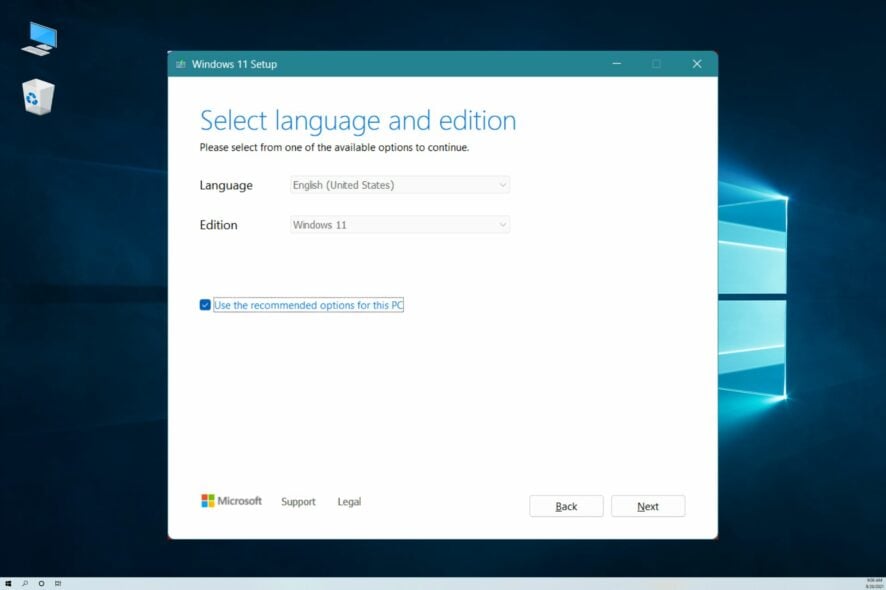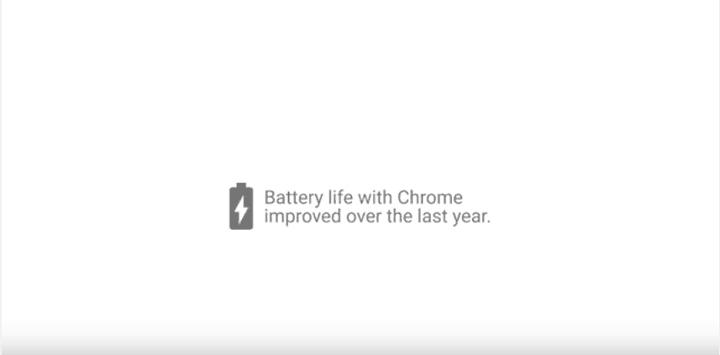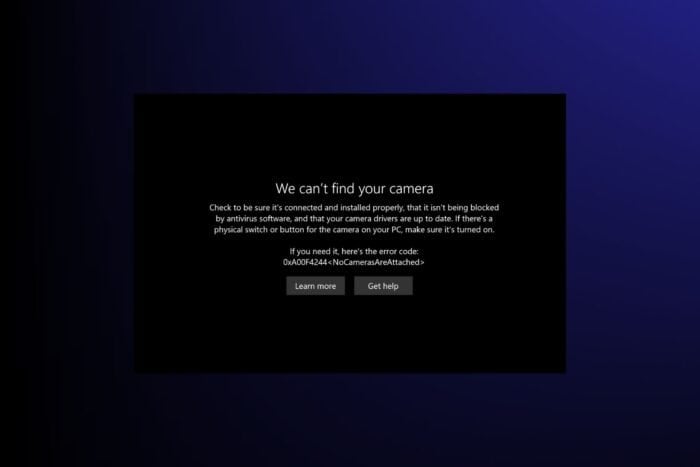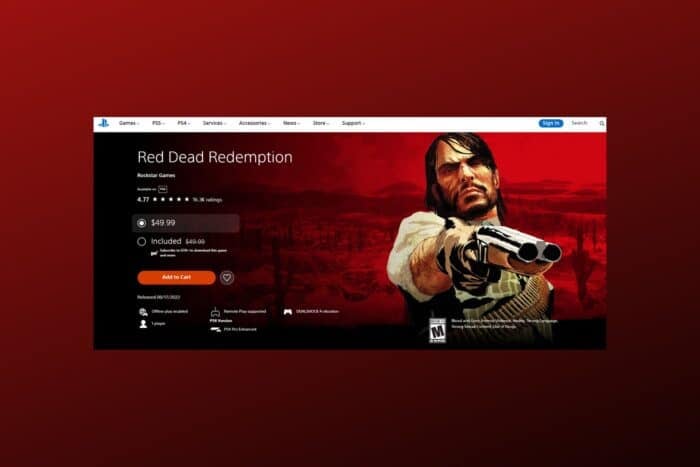Cos'è User32.dll e come riparare i suoi errori?
 Gli utenti hanno segnalato di aver incontrato un errore associato al file User32.dll quando cercavano di utilizzare un programma sul loro PC Windows. Questo è uno dei comuni errori di DLL mancanti su Windows che potresti affrontare sul tuo PC.
Gli utenti hanno segnalato di aver incontrato un errore associato al file User32.dll quando cercavano di utilizzare un programma sul loro PC Windows. Questo è uno dei comuni errori di DLL mancanti su Windows che potresti affrontare sul tuo PC.
Spiegheremo anche il significato di questo file Dynamic Link Library e come puoi risolvere gli errori ad esso associati. Immergiamoci subito nell’argomento.
Cos’è User32.dll?
Il User32.dll è un file DLL di sistema utilizzato dal sistema per memorizzare elementi grafici come finestre di dialogo e finestre.
Se questo file viene corrotto, allora riscontrerai il problema non appena aprirai qualsiasi programma sul tuo PC. Il messaggio di errore relativo a User32.dll potrebbe apparire anche quando il programma accede in modo errato a questo file DLL.
Di solito si trova all’interno di C:\Windows\System32 per 32 bit e per 64 bit in C:\Windows\SysWOW64\. Alcuni dei messaggi di errore comuni che potresti ricevere relativi a User32.dll includono:
- User32.dll non trovato
- Questa applicazione non è riuscita ad avviarsi perché User32.dll non è stato trovato. Reinstallare l’applicazione potrebbe risolvere questo problema
- Impossibile trovare (posizione)\User32.dll
- Il file User32.dll è mancante
- Impossibile avviare (programma). Un componente necessario è mancante: User32.dll. Si prega di installare di nuovo (programma)
Diamo un’occhiata alle soluzioni che ti aiuteranno a risolvere l’errore relativo a User32.dll nel tuo sistema.
Come posso riparare gli errori di User32.dll?
Prima di affrontare qualsiasi problema complesso, dovresti assicurarti di avere installata l’ultima versione degli aggiornamenti di Windows sul tuo PC.
Questo assicura che non ci siano conflitti di versione all’interno del tuo sistema. Ora, iniziamo con le soluzioni qui sotto.
1. Usa uno strumento dedicato
Per riparare i file DLL relativi al sistema, non dovresti utilizzare alcun sito di downloads per ottenere il file DLL specifico. Questo perché potrebbero essere infettati e causare ulteriori danni al tuo PC.
Quindi, per evitare tali situazioni, ti suggeriamo di utilizzare uno strumento dedicato e uno dei migliori strumenti di riparazione delle DLL.
Utilizzando il nostro suggerimento, sarai in grado di risolvere il 100% delle DLL relative al sistema e anche degli errori di DLL di terze parti. Puoi utilizzarlo ulteriormente per pulire i file spazzatura sul tuo PC e anche per migliorare le prestazioni del tuo PC.
2. Esegui una Scansione SFC e DISM
- Apri il menu Start premendo il tasto Win.
-
Digita Prompt dei comandi ed eseguilo come amministratore.
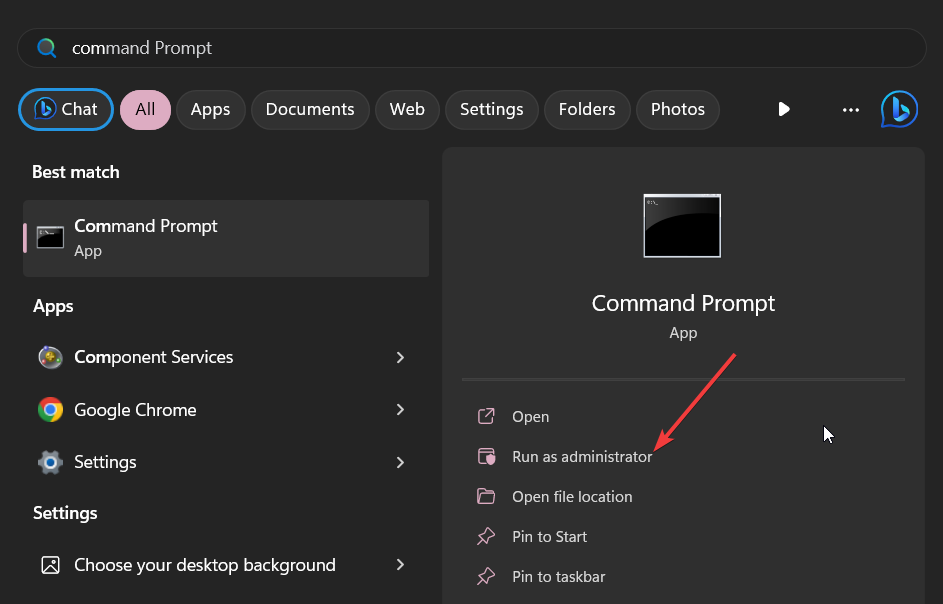
-
Digita il comando sottostante e premi Invio.
sfc /scannow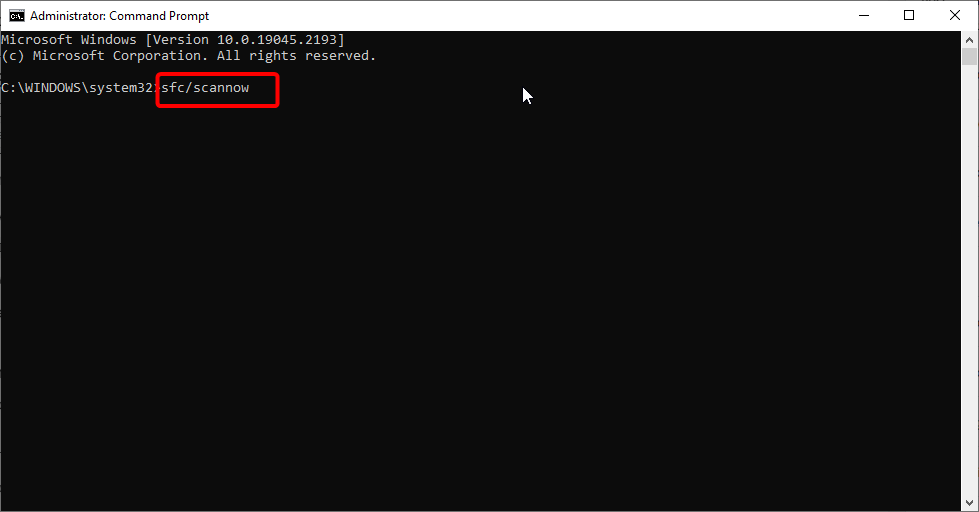
- Aspetta che il processo venga completato.
-
Digita i comandi seguenti e premi Invio dopo ciascuno.
dism.exe /online /cleanup-image /scanhealthdism.exe /online /cleanup-image /restorehealth
Riparare i file di sistema corrotti o mancanti può risolvere facilmente la maggior parte degli errori di DLL comuni sul tuo PC. Basta seguire i passaggi e risolvere il problema. Leggi di più su questo argomento
- Come riparare le librerie di runtime mancanti in Windows 11 [Guida 2025]
- D3dx11_42.dll non trovato: come risolverlo
- Arresto di Windows 11 dopo inattività: 4 modi per fermarlo
3. Reinstalla il programma
- Premi il tasto Win per aprire il menu Start.
-
Apri Pannello di controllo.
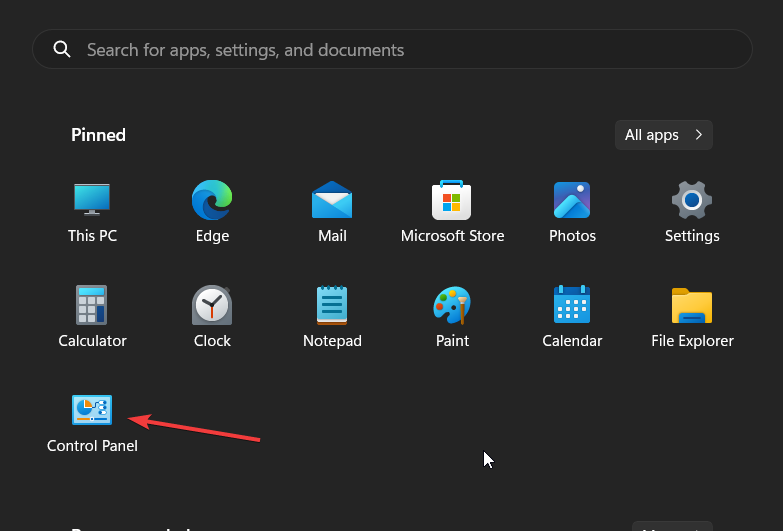
-
Seleziona Programmi e funzionalità.
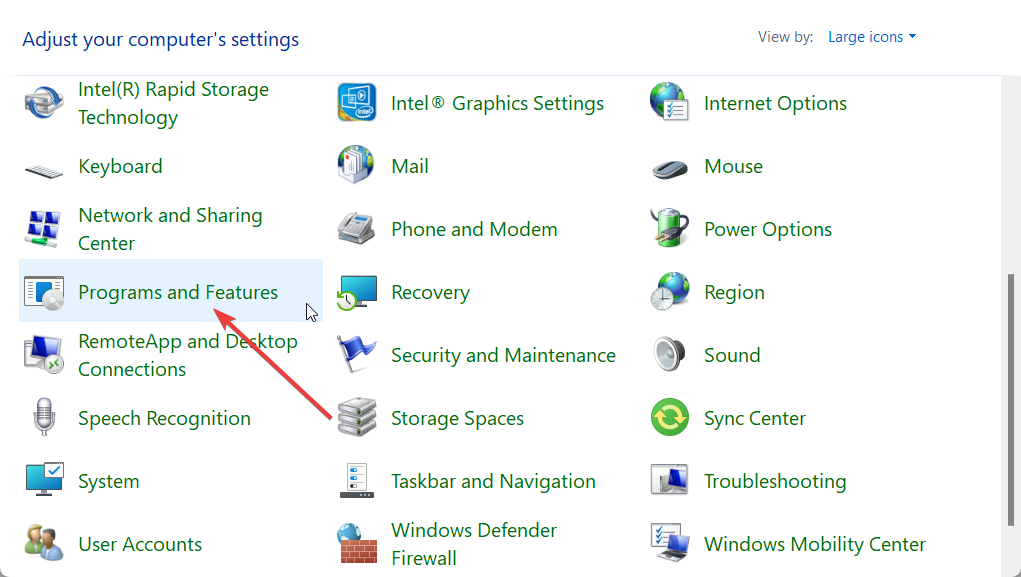
-
Scegli il tuo programma e premi il pulsante Disinstalla.
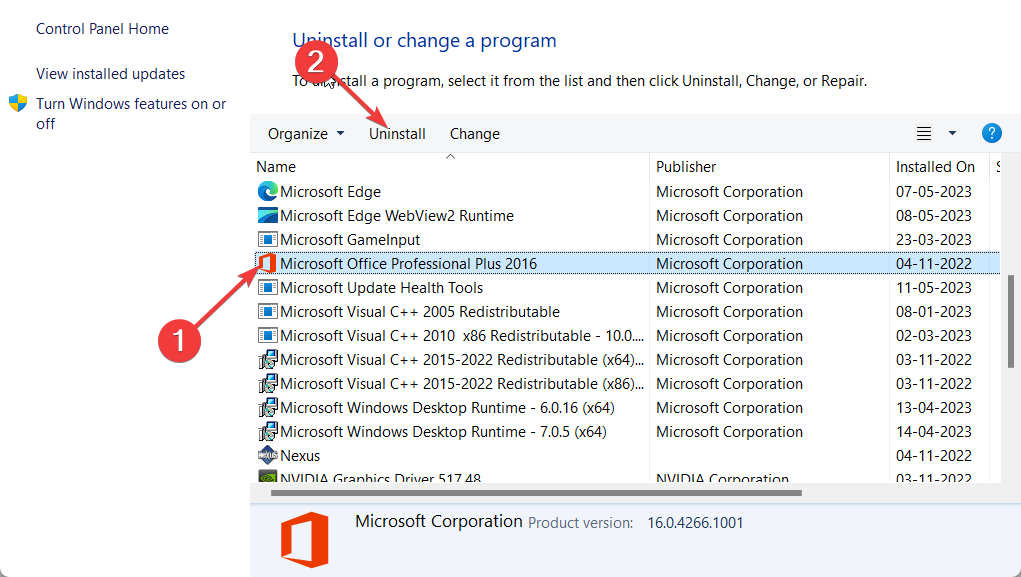
- Visita il sito ufficiale del programma.
- Scarica e installalo sul tuo PC.
Molti dei nostri lettori hanno risolto il problema di User32.dll semplicemente reinstallando il programma. Puoi seguire i passaggi sopra e reinstallare il programma per risolvere il problema.
4. Esegui il ripristino del sistema
- Apri il menu Start premendo il tasto Win.
-
Digita Crea un punto di ripristino e apri il risultato appropriato.
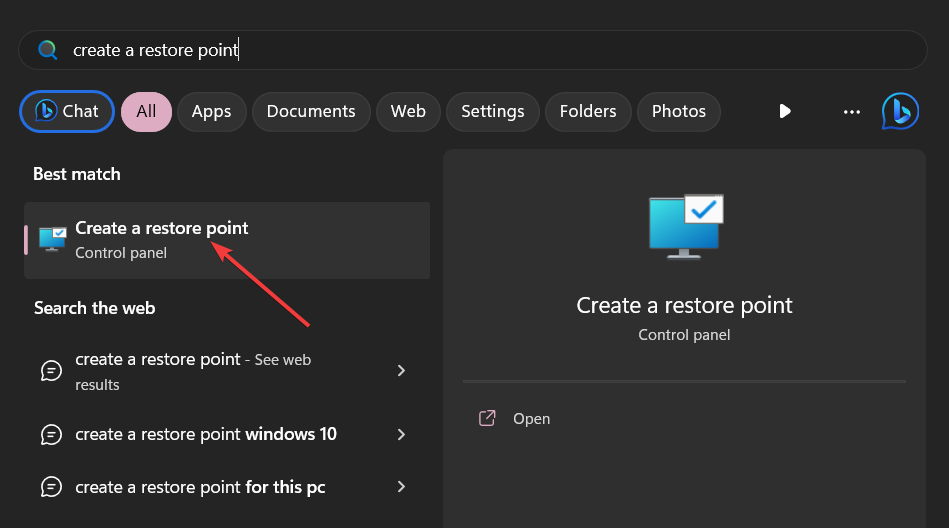
-
Seleziona l’unità in cui hai installato il sistema operativo Windows e scegli Ripristino del sistema.
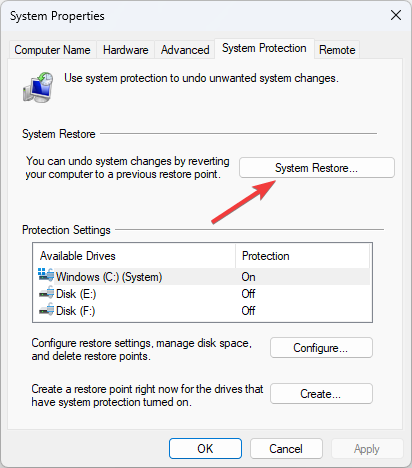
-
Seleziona il punto di ripristino e fai clic su Avanti.
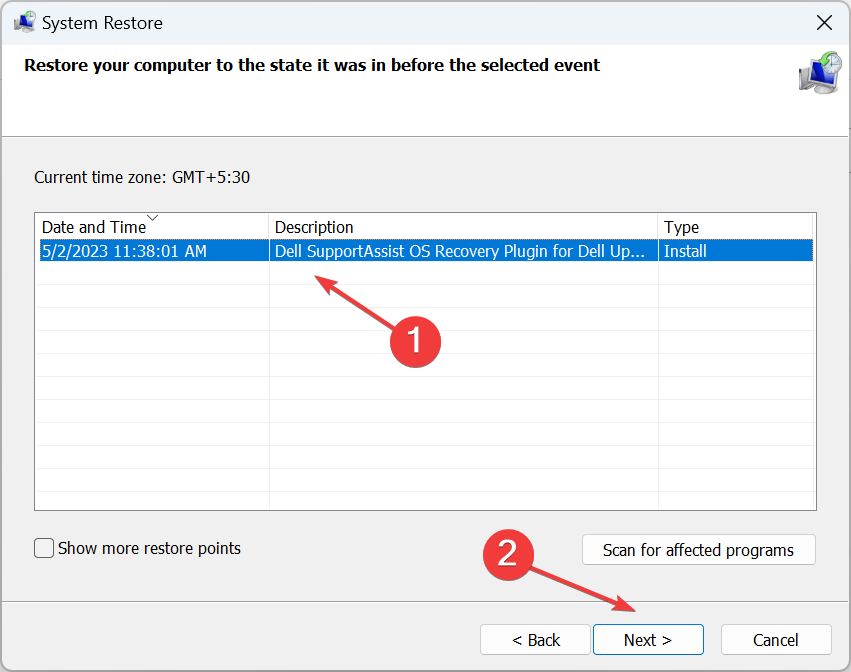
- Premi il pulsante Fine per avviare il processo di ripristino del sistema.
Se nulla funziona, puoi semplicemente ripristinare il tuo sistema a uno stato in cui tutto funzionava normalmente sul tuo PC seguendo il processo di ripristino del sistema.
Questo è tutto da parte nostra in questa guida. Per gli utenti che affrontano errori di DLL mancanti su Windows 11, abbiamo una guida che spiega tutte le soluzioni per risolvere il problema.
Diversi lettori hanno anche segnalato di aver riscontrato l’errore avformat-55.dll e il file Wnaspi32.dll mancante, che puoi facilmente risolvere applicando le soluzioni nella nostra guida.
Abbiamo anche spiegato correttamente che cos’è Wbload.dll e come puoi riparare Wbload.dll. Sentiti libero di farci sapere nei commenti qui sotto quale delle soluzioni sopra ha risolto il problema di User32.dll per te.